집 >소프트웨어 튜토리얼 >컴퓨터 소프트웨어 >360 Secure Browser에서 브라우저 설정을 변경하는 방법 360 Secure Browser에서 브라우저 설정을 변경하는 방법
360 Secure Browser에서 브라우저 설정을 변경하는 방법 360 Secure Browser에서 브라우저 설정을 변경하는 방법
- WBOY원래의
- 2024-08-12 09:47:26403검색
360 Secure Browser도 사용하고 계시나요? 설정을 변경하는 방법을 알고 싶으십니까? PHP 편집자 Yuzai는 360 Secure Browser의 설정 조정에 대한 자세한 가이드를 특별히 편집했습니다. 이 문서에서는 개인적인 필요에 맞게 브라우저 설정을 사용자 정의하는 방법을 단계별로 설명합니다. 브라우저 경험을 개인화하는 방법을 알아보려면 계속 읽어보세요.
360 Secure Browser에서 브라우저 설정을 어떻게 변경하나요? 360 Secure Browser에서 브라우저 설정을 변경하는 방법
360 Secure Browser를 열고 오른쪽 상단에 있는 세 개 위에 마우스를 올리면 메시지가 나타납니다. 메뉴를 엽니다

2
메뉴를 엽니다. 오른쪽 상단 모서리에 팝업이 나타납니다:

3
오른쪽 상단 모서리에 있는 설정 또는 오른쪽 하단 모서리에 있는 설정을 클릭하세요

설정 인터페이스로 들어갑니다. 이제 기본 설정으로 들어갑니다
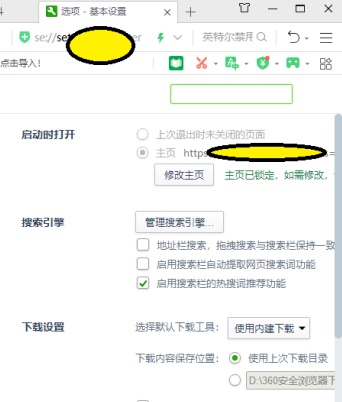
인터페이스 설정을 클릭하면

라벨 설정 인터페이스

최적화된 가속 인터페이스

마우스 제스처 인터페이스
 가 표시됩니다.
가 표시됩니다. 단축키 인터페이스

고급 설정 인터페이스

실험실 인터페이스

보안 설정 인터페이스

광고 필터를 클릭하시면 인터페이스

위 내용은 360 Secure Browser에서 브라우저 설정을 변경하는 방법 360 Secure Browser에서 브라우저 설정을 변경하는 방법의 상세 내용입니다. 자세한 내용은 PHP 중국어 웹사이트의 기타 관련 기사를 참조하세요!

